Netflixの動画をダウンロードする方法は?無制限にNetflix動画をPCに永久保存しよう!
「無制限にNetflix動画をダウンロードしてオフラインで視聴できる」こんなことが言われています。とはいえ、「Netflix動画をダウンロードするにはどうしたらいいか分からない」という方も多いと思います。そこでこの記事ではそんなNetflix動画ダウンロードのお悩みを解決していければなと。
具体的には、「Netflix動画ダウンロード方法」、「Netflix動画ダウンロード制限」、「Netflix動画ダウンロード・保存のための注意点」の順番に、重要なポイントだけをご紹介していきます。3分くらいで読めますし、この記事はNetflix動画ダウンロード方法の完全ガイドとなっていますので、まずはご一読を!
Netflix動画ダウンロード方法①|HitPaw Video Converterを利用する
HitPaw Video Converterを使えば、YouTube、Bilibili、SoundCloud、Facebook、Amazon、Instagramなど10000以上の人気サイトから動画をダウンロードし、保存することができます。操作も簡単で、リンクをコピーするだけです。またNetFlix動画を保存する際も無料で利用して試すことができます。
- ロスレスで 120倍高速にHD/4K動画に変換できる
- 動画、音楽、DVDまたは画像ロスレス変換
- Apple Music、Spotify、Deezer適用できる最先端の音楽変換ソフト
- 強力な動画ダウンロード機能を揃え、オンライン動画、映画、音楽などダウンロードできる
- 豊富な動画編集機能
- 内蔵のAIツールにより、音声を文字に変換・AI画像生成が可能
特徴:
HitPaw Video ConverterでNetflix動画を保存する手順
手順01HitPaw Video Converterをダウンロードし、起動します。
手順02ソフトを起動し、「ツールボックス」で「Netflix動画ダウンロード」をクリックして開いてください。

手順03Netflixアカウントにサインインして、ダウンロードの準備をします。

手順04Netflixでお気に入りのドラマや映画を検索します。

手順05ダウンロードボタンを押し、自分のニーズに応じて、動画ファイル、解像度、オーディオ、字幕を選択するなど、ダウンロード動画をカスタマイズすることができます。設定後、ダウンロードボタンをクリックし、ダウンロードを開始します。

手順06ダウンロード中は、ダウンロードの一時停止、キャンセル、再開ができます。

手順07ダウンロードが完了すると、ダウンロードしたNetflix動画が「保存先」ファイルに表示されます。

Netflix動画ダウンロード方法②|Netflixの公式アプリで動画をPCに保存
Netflixの公式アプリで動画をダウンロードする方法
Netflixの公式アプリで動画をダウンロードする方法
手順01Netflixアプリを起動し、ダウンロードしたい動画の作品ページを表示します。

手順02「ダウンロード」アイコンをクリックします。

手順03ダウンロードが完了すると、「ダウンロード済み」と表示されます。ダウンロードした動画は、アプリの右下にある「マイNetflix」でも確認できます。
ヒント:各エピソードを個別にダウンロードしたい場合は、対象のエピソードにあるダウンロードアイコンをタップすると、ダウンロードが完了します。
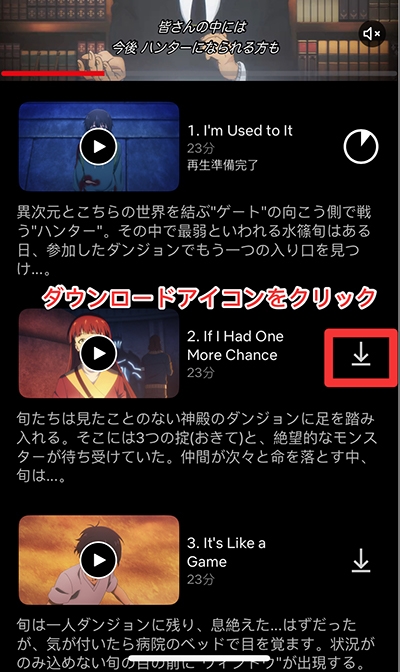
Netflix公式アプリで動画をダウンロードする制限
Netflix公式アプリで動画をダウンロードする際の制限を説明します。視聴期限・回数制限があるのです
ダウンロード制限
- ダウンロードはアプリにしか対応していない
- ダウンロードしてから7日
- ダウングレードした後に再生してから48時間
- 一部の作品に、1年間にダウンロードできる回数に上限あり
- 1つの端末で一度にダウンロードできるのは100作品
- スタンダードプラン以上では使用できる端末が増えるので、複数の端末にダウンロードすることで最大200~600作品までダウンロードできる
Netflix動画ダウンロード・保存のための注意点
Netflix動画ダウンロード・保存のための注意点を説明します。
Netflixの中には一定の期間が過ぎると配信終了してします作品があるのです。これに関しては、いつダウンロードしたかに関係なく、配信終了の時点で期限切れになるので注意しましょう。
次に、ダウンロードできない作品がある点です。Netflixでは、配信されているすべての作品がダウンロードできる訳ではありません。ダウンロード制限がない作品でダウンロード・保存して楽しみましょうね。
そして、端末の容量不足にも注意です。スタンダードプラン以上では使用できる端末が多く、最大600作品までダウンロードできます。しかし端末のストレージが圧迫され容量不足になることがあるのです。容量不足になると、端末の動作が遅くなるなど不具合が起こる場合があります。ご利用は計画的に!観終わった作品は削除するよう心がけ、ストレージ容量を意識するとよいです。
また、Netflixを解約しても契約満了までは動画の視聴が可能です。解約しても契約満了までは動画ダウンロードして楽しめるのでギリギリまで楽しみましょう。
まとめ
これらの方法を使えばNetflix動画をダウンロードできることがお分かりいただけたでしょう。しかし、Netflix公式アプリでダウンロードする際は制限があったり、注意点があり煩雑です。ですから、簡単に、高画質で、様々なフォーマットの高速変換にも対応してダウンロードできる、HitPaw Video Converterをオススメしたいのです。
Netflix動画ダウンロードについてよくある質問
Q1. Netflixでダウンロードするメリットは?
A1. ネットなしで見られることが最大のメリットです。地下鉄などの通勤途中でも、ネットが不安定な場所でも動画が観られます。途中で動画が途切れる心配もありません。スマホのデータ通信料消費を気にしなくも済むのもメリットでしょう。
Q2. Netflixでダウンロードできる回数制限がありますか?
A2. あります。1つの端末で1度にダウンロードできるのは100作品までです。Netflixでは、プランによって同時視聴できる台数が異なります。ベーシックプランで(広告付き)では1台、スタンダードプランでは2台、プレミアムプランでは6台です。スタンダードプラン以上では使用できる端末が増えるので、複数の端末にダウンロードすることで最大200~600作品までダウンロードできます。また、Netflixの動画の中にはライセンス権の関係で「年間ダウンロード回数は2回まで」と作品ごとにダウンロード回数が制限されている場合があるのです。















 HitPaw Video Enhancer
HitPaw Video Enhancer HitPaw Edimakor
HitPaw Edimakor
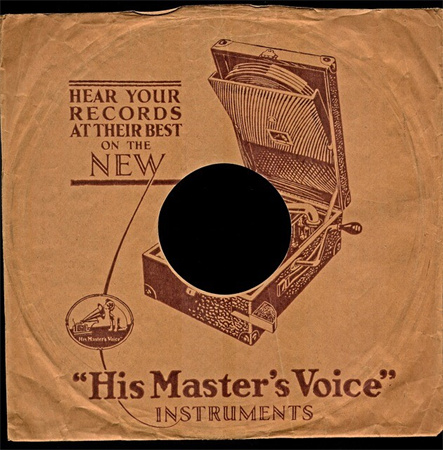
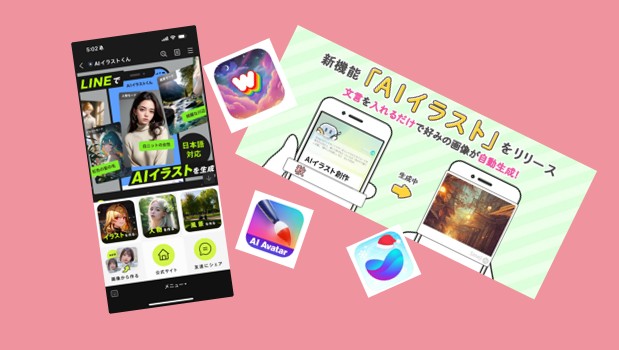

この記事をシェアする:
「評価」をお選びください:
松井祐介
編集長
フリーランスとして5年以上働いています。新しいことや最新の知識を見つけたときは、いつも感動します。人生は無限だと思いますが、私はその無限を知りません。
すべての記事を表示コメントを書く
製品また記事に関するコメントを書きましょう。